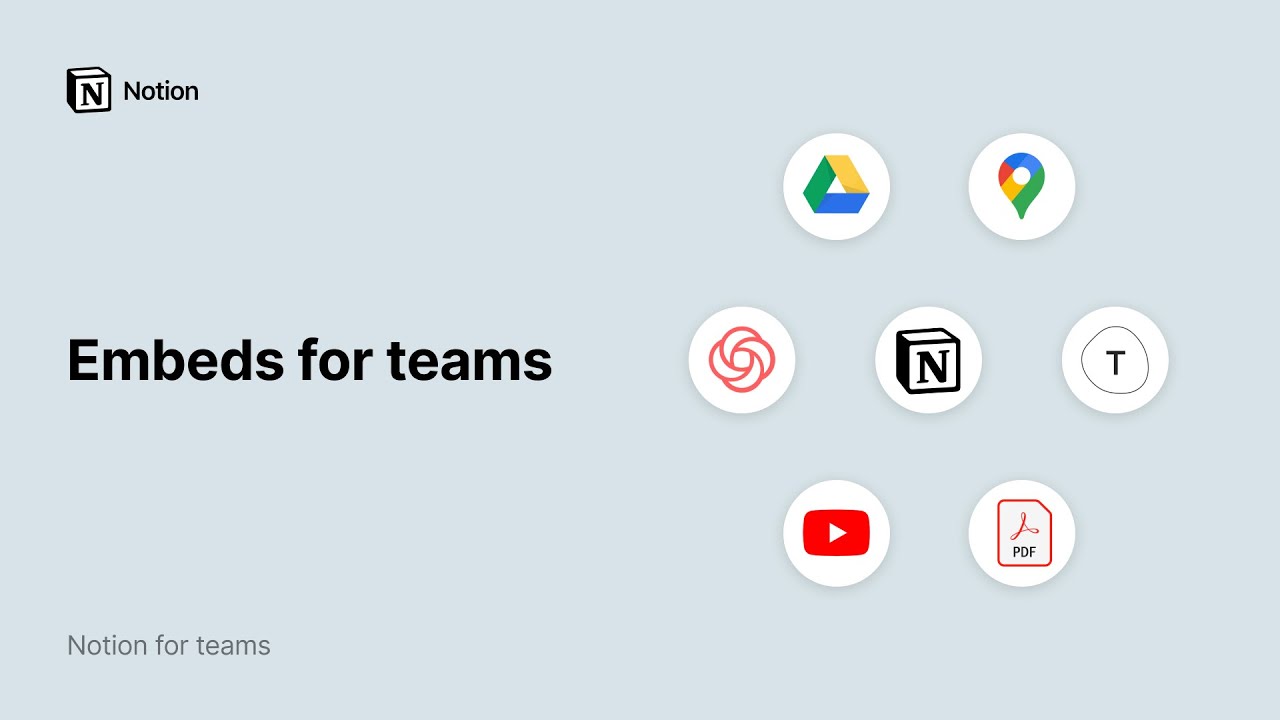Importar desde Asana
Importa fácilmente todos tus proyectos y tareas de Asana directamente a Notion 📥
Ir a la sección de preguntas frecuentesLa importación desde Asana te permite mover a Notion los equipos, proyectos y tareas de tu organización que ahora tienes en Asana. Cualquier miembro de cualquier plan puede utilizar el importador de Asana.
¿Te interesa sincronizar datos con Notion y Asana?
Las bases de datos sincronizadas son otra forma de conectar Asana con Notion. No tienen nada que ver con la importación.
Es preferible utilizar las
bases de datos sincronizadassi piensas usar tanto Asana como Notion en tu trabajo. Las bases de datos sincronizadas son unidireccionales, es decir, los cambios en los datos deberán producirse en Asana para que las actualizaciones aparezcan en Notion.Para añadir una base de datos sincronizada desde Asana, basta con pegar un enlace de proyecto directamente en una página de Notion. Más información acerca de las bases de datos sincronizadas aquí.
La
importaciónes mejor si piensas usar principalmente Notion en tu trabajo. Los datos se duplicarán en Notion y no se sincronizarán con Asana.Para importar desde Asana, sigue los pasos de este artículo.
Las sincronizaciones son continuas, pero unidireccionales. Dicho de otra forma: los cambios en los datos deberán producirse primero en la plataforma original y las actualizaciones aparecerán luego en Notion.
Si vas a importar muchos proyectos de Asana, es posible que te interese esta guía completa:
Ve a
Configuración y miembrosen tu barra lateral →Importar→Asana.Inicia sesión en Asana y selecciona un espacio de trabajo.
Selecciona qué equipo de Asana quieres importar y a qué espacio de equipo de Notion quieres importarlo.
Selecciona qué proyectos y tareas quieres importar.
Nota: Si se importan varios proyectos a un espacio de equipo, estarán en la misma base de datos.
Si quieres importarlos a varias bases de datos, prueba con la importación en lotes.
Cómo funciona el importador de Asana
Se migrarán todos los campos de proyectos y tareas (por ejemplo, plazo, responsable, archivos adjuntos, etc.). El importador no dejará atrás nada que esté alojado dentro del proyecto (como los briefs de proyectos o los documentos de resumen).
Asana → Notion:
Proyectos → ProyectosTareas → TareasEquipos → Espacios de equipoOrganización/Espacio de trabajo → Espacio de trabajo
Preguntas frecuentes
¿Cómo se importan los responsables de tareas si no están presentes en Notion?
Si los responsables de tareas importados no tienen Notion, los usuarios se añadirán al espacio de trabajo como marcadores de posición.
Las cuentas de estos marcadores de posición recibirán comentarios y menciones. Si estos usuarios se registran, se asignarán a la cuenta de marcador de posición correspondiente y los comentarios y las menciones se atribuirán al usuario correcto.
¿Cuánto tarda el Importador de Asana en importar una gran cantidad de tareas?
Los tiempos de importación pueden oscilar entre unos minutos y varias horas, según el tamaño de la importación. Recibirás una notificación por correo electrónico cuando esté completada.
¿Hay un límite para la cantidad de tareas que se pueden importar de una vez?
No hay límites estrictos en cuanto a la cantidad de tareas que se pueden importar, pero recomendamos limitar las importaciones a 20 000 tareas por cada espacio de equipo.
¿Cómo se importan las subtareas?
Se importan como subtareas (junto con las dependencias) que están dentro de la misma base de datos.
¿Las actualizaciones que haga en mi cuenta de Asana se actualizarán automáticamente en Notion?
No, la importación es una acción puntual.
No existe una conexión con tu cuenta de Asana y cualquier cambio que realices en ella después de la importación no se actualizará automáticamente en Notion.
¿Hay alguna manera de obtener una vista previa de la importación antes de que se añadan? ¿Puedo deshacer una importación?
No hay forma de obtener una vista previa o de deshacer una acción, pero durante el proceso sí podrás seleccionar qué proyectos específicos deseas importar.
Además, puedes eliminar fácilmente proyectos o tareas específicos dentro de Notion. Incluso puedes eliminar toda la base de datos y comenzar de nuevo.